여러 대의 Apple 기기를 소유하고 있는 경우 iPhone과 Mac 간에 파일을 전송해야 할 때가 있습니다. 특정 파일을 한 기기에서 더 잘 볼 수 있기 때문일 수도 있고, iPhone 대신 Mac에서 동영상을 편집하는 등 파일 작업이 다른 기기에서 더 쉬워졌기 때문일 수도 있습니다.
이유가 무엇이든, iPhone과 Mac 간에 일부 파일을 전송하고 싶을 때 여러 가지 옵션이 있습니다. 아래에서 그 중 4가지 방법을 살펴보겠습니다.
USB 케이블로 파일 보내기

USB 케이블로 iPhone과 Mac 간에 파일을 전송할 수 있습니다. 이 방법은 다른 방법보다 빠를 뿐만 아니라 안정적입니다. USB 케이블을 사용하여 Mac 또는 iPhone과 파일을 주고받는 방법은 다음과 같습니다.
⭐ iPhone의 충전 케이블을 Mac에 연결한 다음 Mac에서 Finder를 엽니다.
⭐ Finder 사이드바의 위치에서 iPhone을 클릭합니다.
⭐ iPhone의 Finder 창에서 파일을 클릭합니다.
⭐ 앱 폴더 옆의 화살표를 클릭하면 그 아래에 있는 파일과 폴더를 볼 수 있습니다. 그런 다음 파일이나 폴더를 Mac 사이드바의 위치로 끌어다 놓습니다. iPhone으로 파일을 전송하려면 Mac에서 iPhone의 앱 폴더로 파일을 끌어다 놓습니다. 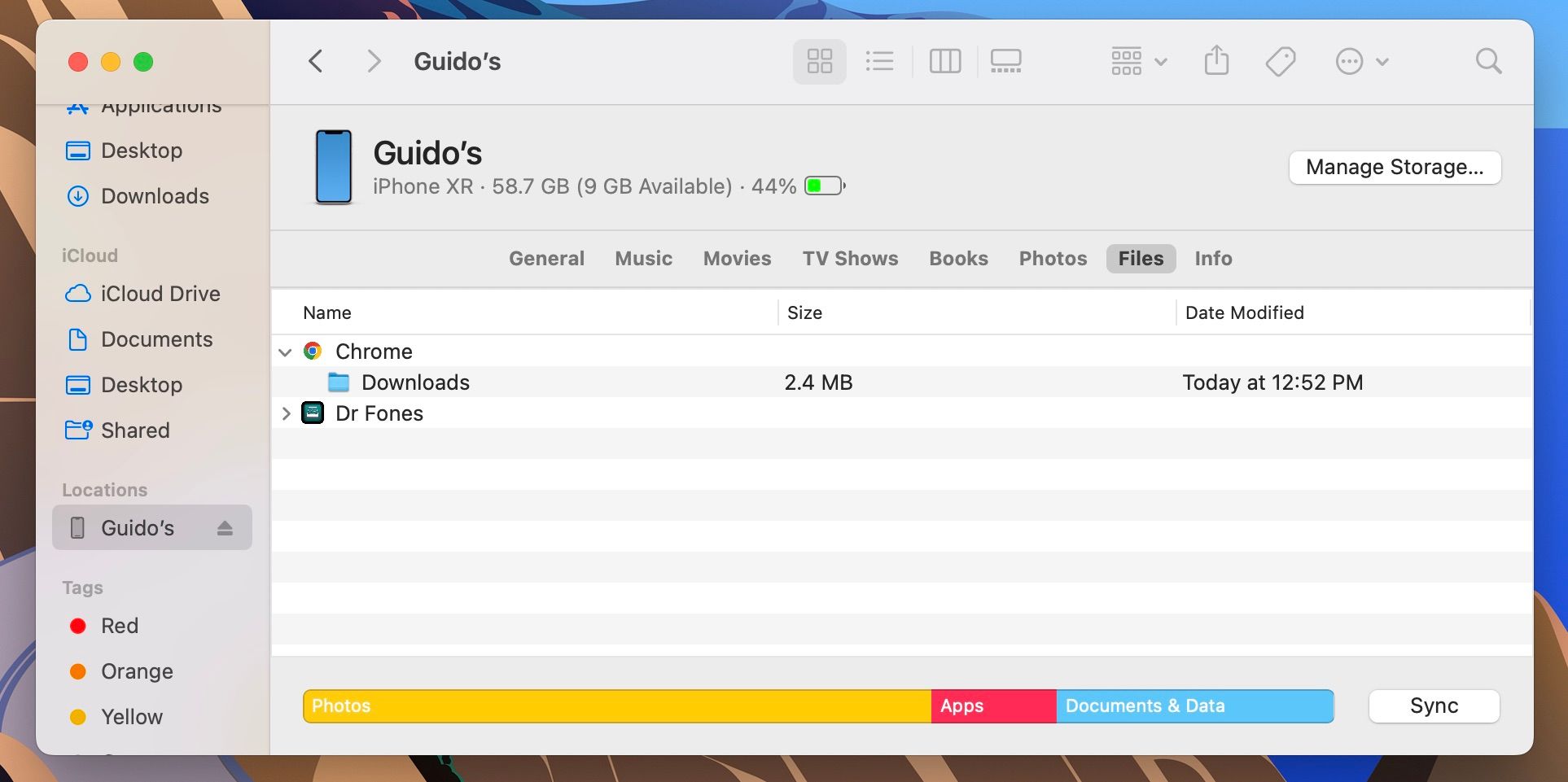
⭐ 완료되면 iPhone을 꺼냅니다.
iPhone과 Mac을 연결하는 데는 구식 USB 케이블만큼 좋은 것이 없습니다. 인터넷이나 블루투스 연결이 필요하지 않으므로 연결 문제에 대해 걱정할 필요가 없습니다. 하지만 여기에도 한계가 있습니다. Mac에 있는 포트 유형에 따라 Mac과 iPhone 간의 USB 연결이 불가능할 수 있습니다.
예를 들어, Mac의 충전 포트가 USB-C이고 iPhone의 충전 케이블이 Type-A인 경우, Apple의 USB-C to USB 어댑터와 같은 iPhone 및 Mac용 어댑터가 없으면 두 장치를 모두 연결할 수 없습니다.
iCloud 활용하기
클라우드 기반 스토리지 제공업체 역할을 하는 것 외에도 Apple의 iCloud 서비스는 Apple 기기 간에 데이터를 동기화해 줍니다. 다운로드할 필요 없이 바로 사용할 수 있기 때문에 Apple 기기에서 훌륭한 파일 전송 옵션입니다.
두 기기 중 하나에서 파일을 iCloud Drive로 옮기기만 하면 iPhone과 Mac 간에 파일을 전송할 수 있습니다. iPhone에서는 파일 앱에서 iCloud Drive에 접근할 수 있습니다. Mac에서는 Finder 사이드바에서 액세스할 수 있습니다.
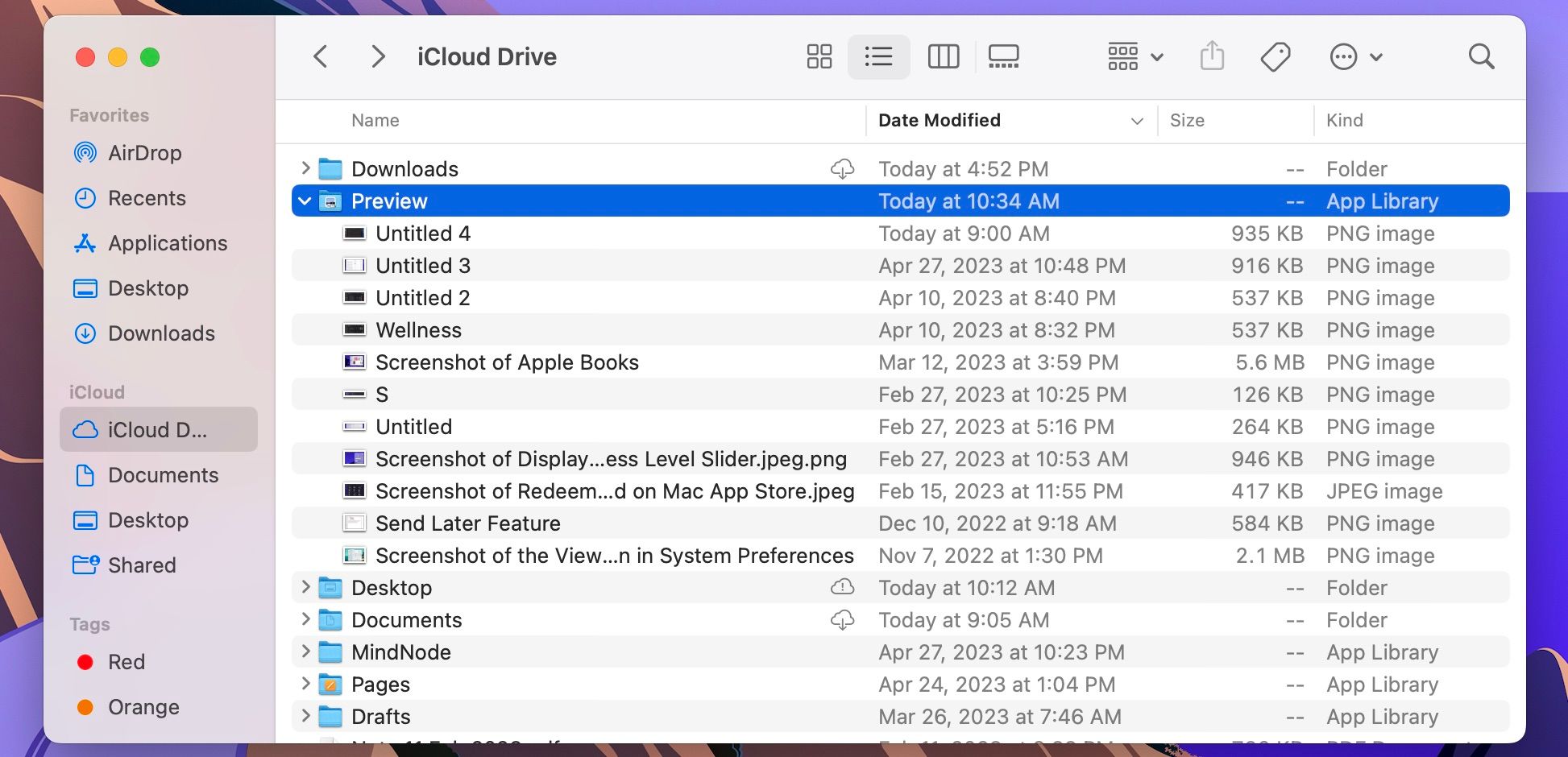
물론 iCloud에 저장할 수 있는 용량은 저장 용량 요금제에 따라 다릅니다. Apple 계정을 설정할 때 제공되는 5GB의 무료 iCloud 저장 용량은 제한적일 수 있습니다. 따라서 정기적으로 파일을 전송하려면 iCloud 저장 용량을 iCloud+로 업그레이드해야 합니다.
에어드롭으로 무선으로 이동하기
Apple의 에어드롭 기능을 사용하면 Apple 장치 간에 파일을 전송할 수 있습니다. 파일을 빠르게 공유할 수 있는 방법이지만 AirDrop에는 몇 가지 보안 위험이 있습니다.
AirDrop을 사용하여 iPhone과 Mac 간에 파일을 전송하려면 두 장치 모두에서 Wi-Fi, Bluetooth 및 AirDrop이 켜져 있는지 확인하세요.
Mac에서 파일을 Control-클릭하고 컨텍스트 메뉴에서 공유를 선택한 다음 AirDrop을 선택합니다. 받는 사람(iPhone)을 클릭하고 파일이 전송될 때까지 기다립니다. iPhone에 호환되는 앱으로 파일을 열라는 메시지가 표시됩니다. 그런 다음 파일을 iPhone에 저장할 수 있습니다.
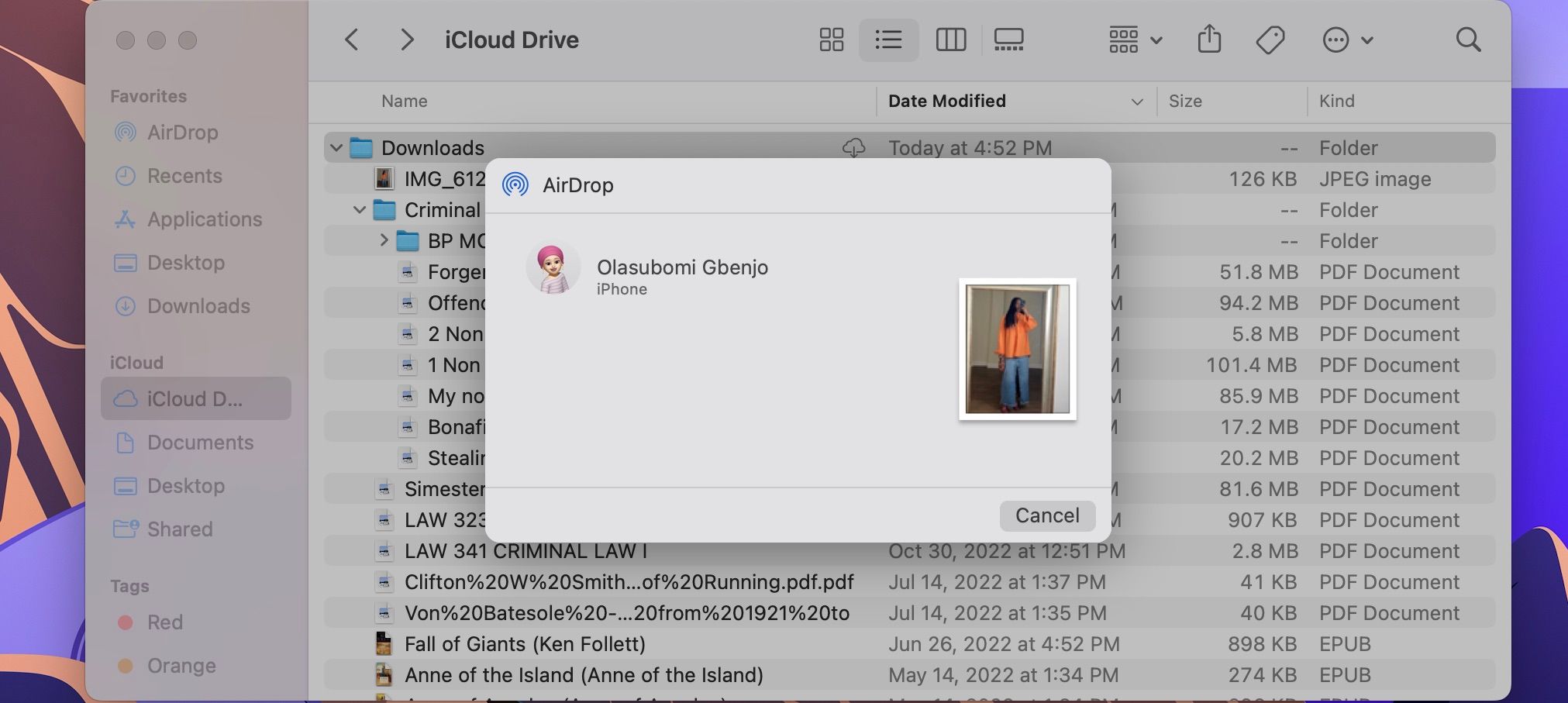
iPhone에서 파일을 길게 누르고 상황에 맞는 메뉴에서 공유를 선택합니다. iOS 공유 시트가 열리면 AirDrop을 탭하고 전송할 장치 목록에서 Mac을 선택합니다. Mac에서 파일을 받았다는 알림을 받게 됩니다. 다운로드에서 파일을 찾을 수 있습니다.
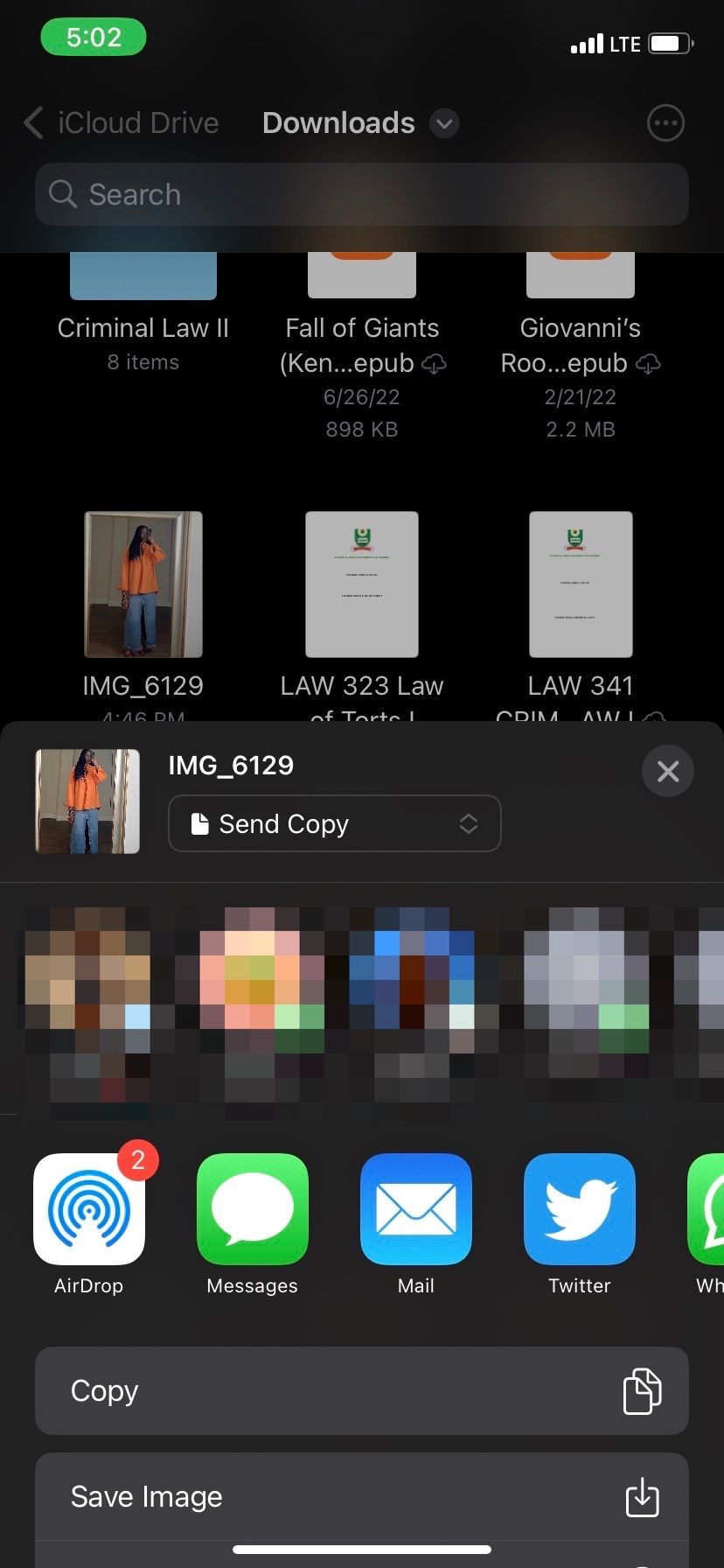
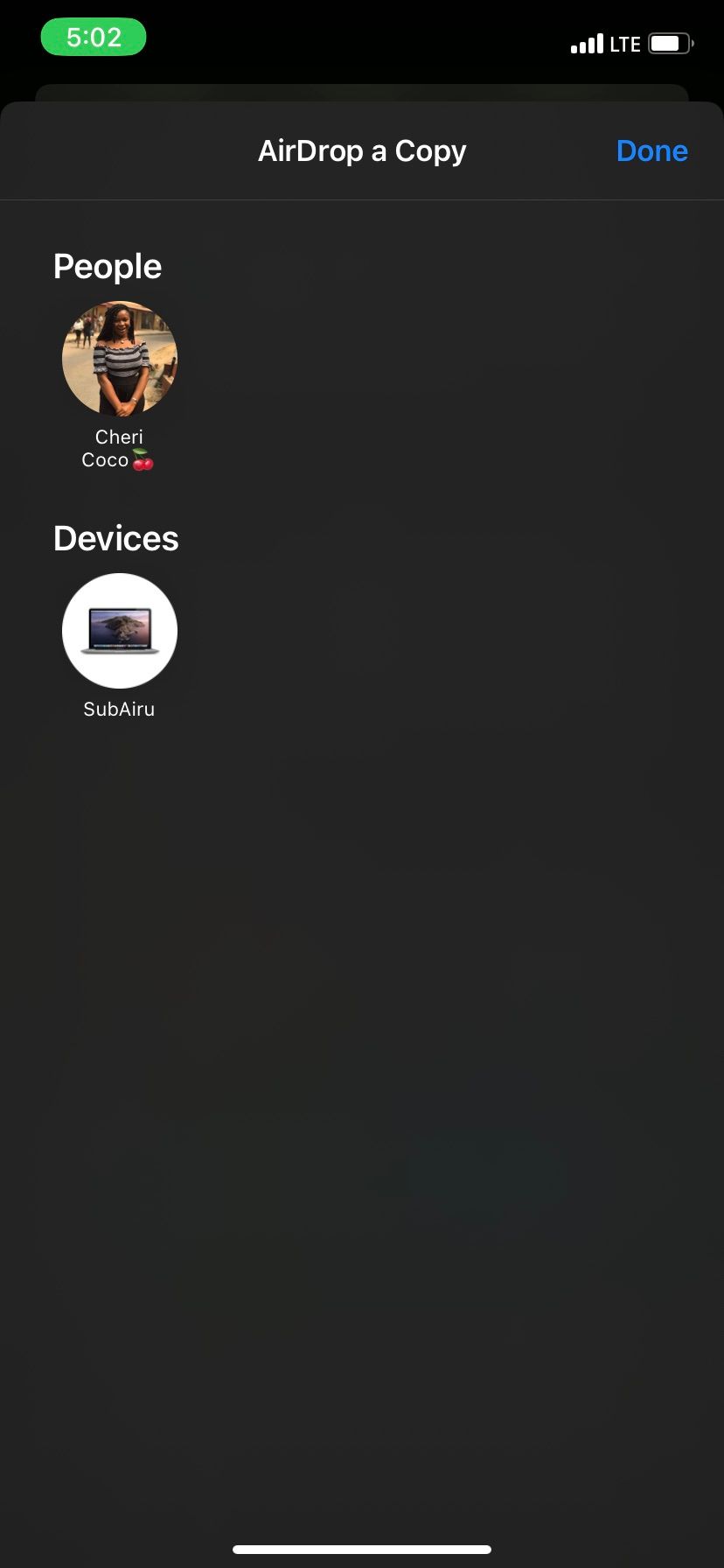 닫기
닫기
AirDrop을 통해 여러 개의 파일을 보내야 하는 경우 iPhone 또는 Mac에서 파일을 AirDrop하는 방법에 대한 자세한 가이드를 참조하세요.
이메일을 통해 파일 보내기
거리 제약에 대한 걱정 없이 iPhone과 Mac 간에 파일을 보내려면 이메일을 사용할 수 있습니다. 방법은 다음과 같습니다:
⭐ iPhone 또는 Mac에서 이메일 앱을 열거나 브라우저를 사용합니다.
⭐ 새 이메일을 작성하고 본인에게 주소를 지정합니다. 보내는 이메일과 동일한 이메일을 사용할 수 있습니다.
⭐ 이메일에 파일을 첨부하여 전송
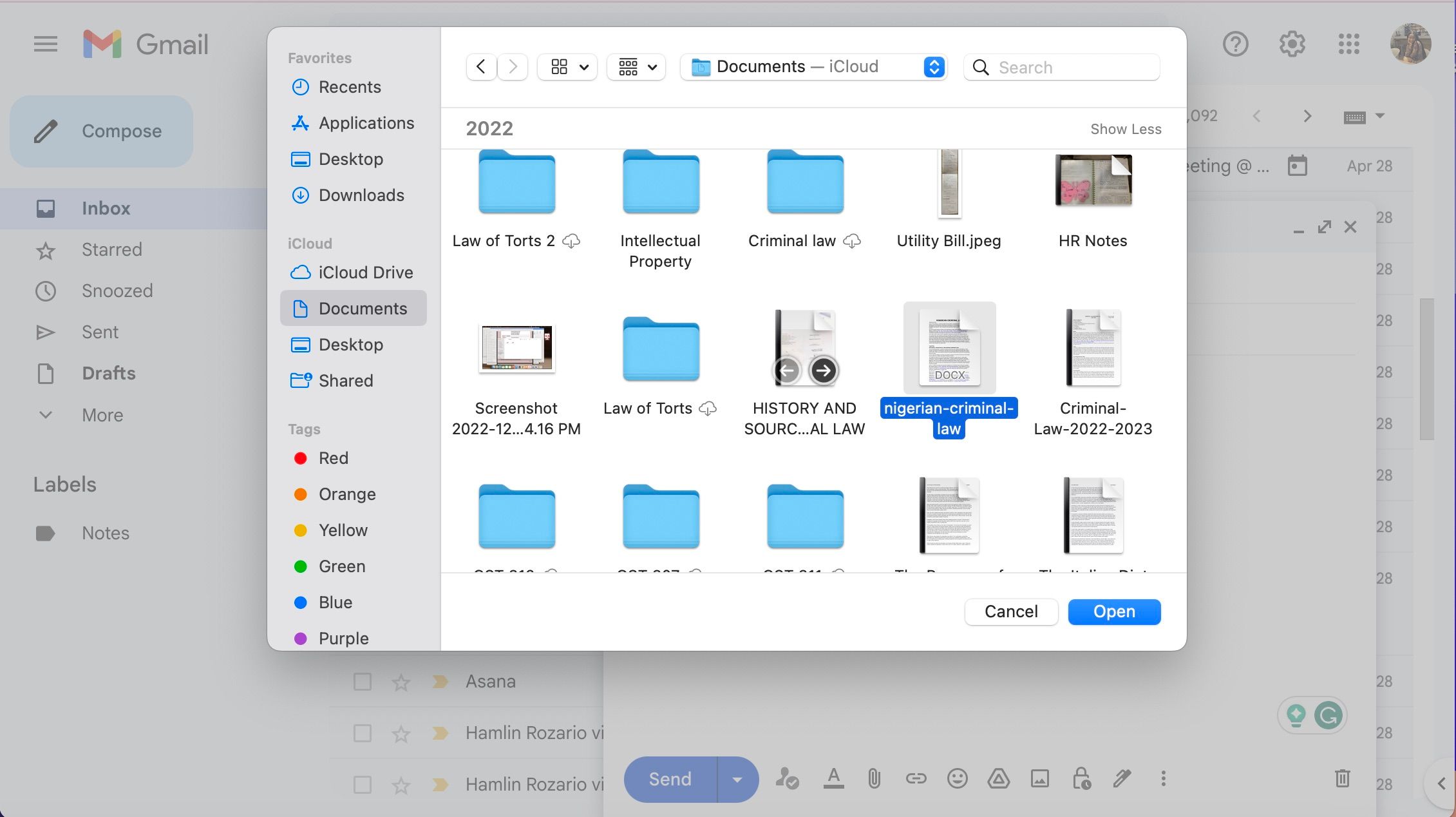
이메일을 사용하여 파일을 전송할 때 주의할 점은 일반적으로 파일 크기 제한이 있다는 것입니다. 하지만 이메일로 대용량 파일을 전송할 수 있는 다양한 해결 방법이 있습니다.
iPhone과 Mac 간에 쉽게 파일 전송하기
iPhone과 Mac은 Apple 기기이므로 두 기기 간에 파일을 전송할 때 제한에 대해 걱정할 필요가 없습니다. 필요에 따라 원하는 파일 전송 방법을 사용하세요.
인터넷에 연결되어 있지 않다면 USB 케이블을 사용해보세요. 또는 몇 가지 추가 단계를 거치지 않고 빠르게 파일을 전송하고 싶다면 Apple의 AirDrop 기능을 활용하세요.
하지만 인터넷에 연결할 수 있다면 iCloud Drive를 사용하여 어느 기기에서든 파일에 액세스하거나 작은 파일을 이메일로 보내면 기기 간 거리에 대한 걱정 없이 파일을 전송할 수 있습니다.
